当您终于收集齐了所有电脑配件,准备亲手组装一台属于自己的机器时,那种兴奋感是难以言喻的,组装电脑不仅是一项实用的技能,还能让您更深入地理解硬件的工作原理,同时节省额外费用,作为一名有多年经验的电脑爱好者,我将分享一套简单易懂的组装流程,帮助您一步步完成这个过程,安全第一,耐心是关键——即使您是新手,只要遵循指南,也能轻松上手。
在开始之前,请确保您有一个干净、宽敞的工作台,并准备好必要的工具:一把十字螺丝刀、防静电手环或手套(以防静电损坏敏感元件),以及所有购买的配件,包括主板、CPU、内存、电源、硬盘、显卡和机箱,建议您先阅读主板和配件的说明书,这能帮助您快速识别接口和步骤,避免不必要的错误。
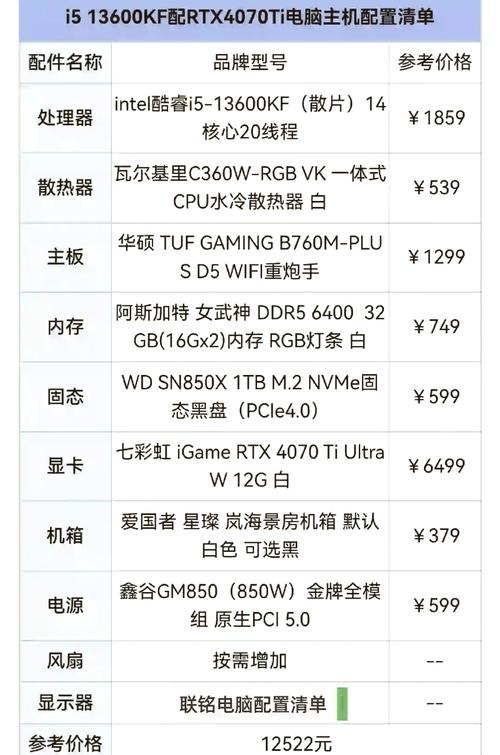
第一步:准备工作与静电防护
组装电脑前,务必处理静电问题,电子元件非常脆弱,静电可能导致永久损坏,戴上防静电手环,并将其连接到接地的金属表面,或者至少触摸一下金属物体释放静电,将工作区域清理干净,避免灰尘或杂物进入机箱,这一步虽然简单,却能大大延长硬件的寿命。
第二步:安装CPU和散热器
打开主板包装,找到CPU插槽——通常是一个带有保护盖的方形区域,轻轻抬起插槽旁的杠杆,取下保护盖,拿起CPU,注意对齐角落的三角标记或缺口,确保它与插槽匹配,不要用力按压,CPU应该自然滑入,放下杠杆固定CPU。
安装散热器,如果使用原装散热器,它可能自带预涂导热硅脂;否则,您需要先在CPU顶部涂抹一小粒豌豆大小的硅脂,将散热器对准主板上的固定孔,轻轻压下并锁紧卡扣或螺丝,连接散热器的风扇线到主板上标有“CPU_FAN”的接口,这一步确保CPU在运行时保持凉爽,避免过热问题。

第三步:安装内存条
内存安装相对简单,找到主板上的内存插槽,它们通常是长条形的,并带有卡扣,打开两端的卡扣,将内存条对齐缺口(注意不要反插),然后用均匀的力向下按压,直到卡扣自动锁紧并发出“咔嗒”声,如果您有多条内存,建议先插入相同颜色的插槽以启用双通道模式,这能提升性能,完成后,轻轻拉动内存条确认是否牢固。
第四步:将主板安装到机箱
将准备好的主板放入机箱,检查机箱背部是否已安装I/O挡板(主板接口的金属片),如果没有,请先固定好,对准主板上的螺丝孔与机箱内的支架孔,使用提供的螺丝将主板固定,注意不要拧得太紧,以免损坏主板;均匀拧紧即可,这一步为后续安装提供了稳定基础。
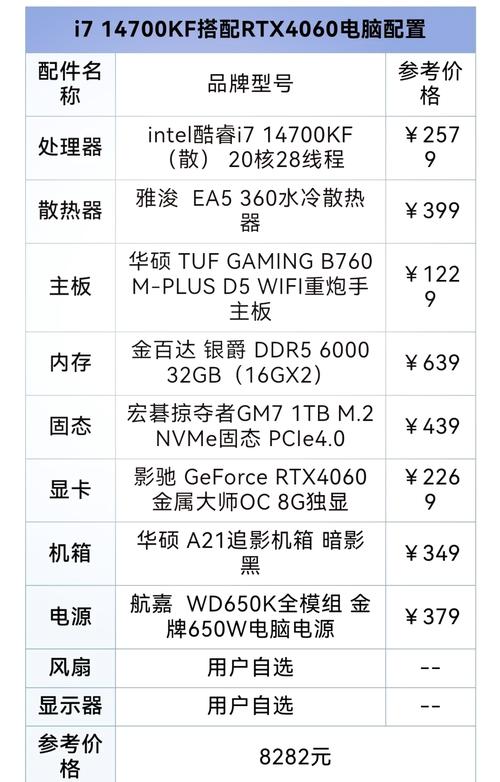
第五步:安装电源
电源是电脑的“心脏”,负责为所有部件供电,根据机箱设计,将电源放入指定位置(通常是底部或顶部),并用螺丝固定,开始连接电源线:先连接主板的24针供电线,以及CPU的8针供电线(这些线缆通常有防呆设计,确保方向正确),暂时不要连接其他线缆,等所有硬件就位后再统一处理。
第六步:安装存储设备
硬盘和固态硬盘(SSD)的安装方式因机箱而异,对于传统硬盘,通常需要将其滑入机箱的硬盘架,并用螺丝固定;SSD则可能使用更简单的托盘系统,连接SATA数据线到主板上的SATA接口,并将电源线从电源连接到硬盘,建议将系统盘(如SSD)连接到主板的第一个SATA口,以优化启动速度。
第七步:安装显卡(如果适用)
如果您的配置包括独立显卡,现在是最佳安装时机,找到主板上的PCIe x16插槽(通常是最长的那条),打开插槽末端的卡扣,将显卡对齐插槽,轻轻按下直到卡扣锁紧,然后用螺丝将显卡固定在机箱上,防止松动,别忘了连接显卡的辅助供电线(如果需要),这能确保显卡在高负载下稳定运行。
第八步:连接所有线缆
这是组装中最需要细心的部分,依次连接以下线缆:
- 前面板线缆:包括电源按钮、重启键和指示灯线,参考主板说明书对齐正负极连接。
- 风扇线缆:将机箱风扇连接到主板的“SYS_FAN”接口。
- SATA线缆:确保所有存储设备已连接。
- 其他接口:如USB和音频线,根据主板标记插入。
整理线缆时,尽量将它们绑在机箱背面,这不仅能改善散热,还能让内部看起来更整洁,花点时间在这里,能避免日后故障。
第九步:首次启动与基本设置
在闭合机箱前,进行一次快速检查:确认所有连接牢固,没有松动的螺丝或线缆,连接显示器、键盘和鼠标,接通电源,按下电源按钮,如果一切正常,您应该看到风扇转动和屏幕显示,如果无反应,别慌张——断电后重新检查连接,尤其是前面板线缆。
成功启动后,进入BIOS界面(通常按Del或F2键),检查硬件识别情况:确认CPU、内存和存储设备已正确显示,您可以设置启动顺序(例如从U盘安装系统),并启用XMP配置文件以优化内存性能,完成这些后,保存设置并退出。
组装电脑的过程就像拼装一个精密的拼图,每一步都需要专注和细心,从我的经验来看,新手最容易出错的地方是线缆连接和静电防护,所以多花时间在这些环节上,能省去许多后续麻烦,一旦您完成首次组装,会发现它不仅提升了动手能力,还让您对科技产生更深的热爱,如果您在过程中遇到问题,不妨参考在线社区或视频教程,但记住:实践出真知,亲手尝试才是最好的学习方式,希望这个指南能帮您顺利打造出理想的电脑,享受创造的乐趣!


